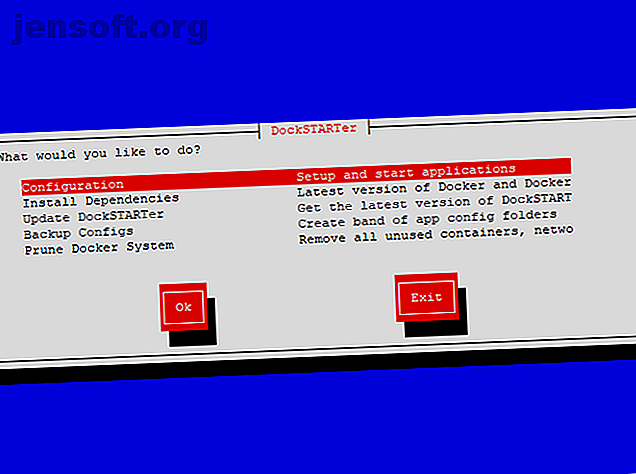
Πώς να ρυθμίσετε έναν διακομιστή πολυμέσων Linux σε μια ώρα
Διαφήμιση
Ο σχεδιασμός του απόλυτου διακομιστή πολυμέσων για την τηλεόρασή σας και τη συλλογή ταινιών μπορεί να αποτελέσει πρόκληση. Τι υλικό θα πρέπει να χρησιμοποιήσετε, ποιο λειτουργικό σύστημα πρέπει να εγκαταστήσετε και ποιο είδος λογισμικού πρέπει να τρέχετε;
Αντί να χάσετε χρόνο προσπαθώντας να αποφασίσετε, εδώ είναι η απάντηση. Ένας διακομιστής Linux, που τρέχει όλο το λογισμικό πολυμέσων που χρειάζεστε, μπορεί να ρυθμιστεί σε λιγότερο από μία ώρα χάρη στο Docker. Ας δούμε πώς.
Τι είναι το Docker;
Αντί να εγκαταστήσετε λογισμικό με τον παραδοσιακό τρόπο στον υπολογιστή σας, το Docker σάς επιτρέπει να το εκτελέσετε σε ασφαλή δοχεία.
Μοιράζονται το ίδιο φυσικό περιβάλλον με το λειτουργικό σας σύστημα, αλλά λειτουργούν ανεξάρτητα και ξεχωριστά από το κύριο σύστημα σας, πράγμα που σημαίνει ότι μπορείτε να δοκιμάσετε και να εγκαταστήσετε διαφορετικά είδη λογισμικού χωρίς να ανησυχείτε για συγκρούσεις.
Είναι η τέλεια πλατφόρμα για τη δοκιμή νέων εφαρμογών, ειδικά σε ένα διακομιστή, όπου μια κακή ενημέρωση ή μια αλλαγή σεναρίου μπορεί να προκαλέσει την αποτυχία όλων. Το Docker συμβάλλει επίσης στην επιτάχυνση της εγκατάστασης νέων εφαρμογών, ειδικά σε συνδυασμό με το DockSTARTer, ένα σενάριο για την εγκατάσταση και την ενημέρωση των δοχείων λογισμικού πολυμέσων χρησιμοποιώντας το Docker.
Απαιτήσεις για εγκατάσταση
Για να χρησιμοποιήσετε το DockSTARTer (και το Docker), θα χρειαστεί να προετοιμάσετε ένα διακομιστή. Το DockSTARTer μπορεί να τρέξει σε οποιοδήποτε είδος μηχανής που τρέχει Linux, συμπεριλαμβανομένου ενός Raspberry Pi 7 τρόποι για να ρυθμίσετε το Raspberry Pi σας ως Media Server 7 τρόποι για να ρυθμίσετε το Raspberry Pi σας ως Media Server Θέλετε να εγκαταστήσετε ένα Raspberry Pi διακομιστή μέσων; Δεν είστε σίγουροι αν θα επιλέξετε Kodi, Plex ή Emby; Εδώ είναι τι πρέπει να ξέρετε. Διαβάστε περισσότερα, αλλά θα πρέπει να γνωρίζετε ότι κάποιο λογισμικό δεν θα τρέξει σε αρχιτεκτονική βασισμένη σε ARM, όπως το Pi, που θα μπορούσε να περιορίσει τις δυνατότητές σας εδώ.
Αν και δεν έχει σημασία ποια διανομή Linux επιλέγετε ως Docker θα τρέξει στις περισσότερες διανομές, το σενάριο DockSTARTer δεν λειτουργεί με το Arch, έτσι δεν θα μπορείτε να χρησιμοποιήσετε αυτόν τον οδηγό για αυτή τη διανομή.
Εάν θέλετε να μειώσετε τη χρήση των πόρων, εγκαταστήστε εκδόσεις διακομιστών ή χωρίς κεφαλές οποιασδήποτε διανομής που επιλέγετε. Αυτά θα έρθουν χωρίς περιβάλλον επιφάνειας εργασίας και θα έχουν μικρότερο αποτύπωμα πόρων.
Αυτή είναι μια εγκατάσταση διακομιστή πολυμέσων, οπότε θα χρειαστείτε μια ικανή CPU για μεταγλώττιση πολυμέσων, η οποία θα μετατρέπει τα πολυμέσα από μία μορφή σε άλλα που θα μπορούν να αναπαραχθούν από τα μέσα αναπαραγωγής πολυμέσων. Αν προγραμματίζετε κάποια βαριά χρήση, θα είναι χρήσιμη μια CPU που μπορεί να αντιμετωπίσει πολλαπλές μετασχηματισμένες ροές.
Αυτός ο οδηγός από το Plex, το λογισμικό streaming media, θα σας βοηθήσει να καταλάβετε το είδος του επεξεργαστή που θα χρειαστείτε.
Θα χρειαστείτε επίσης αρκετό χώρο αποθήκευσης, ώστε ο διακομιστής σας να μπορεί επίσης να λειτουργεί ως αποθηκευτικός χώρος δικτύου DIY για το περιεχόμενό σας, αν δεν έχετε ήδη NAS.
Βήμα 1: Εγκατάσταση Git και Curl
Για να εγκαταστήσετε το Docker με το DockSTARTer, θα χρειαστεί να ανοίξετε ένα παράθυρο τερματικού στον διακομιστή σας ή να συνδεθείτε μέσω SSH. Θα χρειαστεί να εγκαταστήσετε πρώτα δύο κομμάτια λογισμικού - Git και Curl. Το Git είναι λογισμικό ελέγχου έκδοσης που επιτρέπει στους προγραμματιστές να μοιράζονται το λογισμικό τους, ενώ το Curl επιτρέπει τη μεταφορά δεδομένων από το διαδίκτυο.
Για να εγκαταστήσετε σε λειτουργικό σύστημα Debian (Debian, Ubuntu, Raspbian κ.λπ.):
sudo apt install curl git
Για να εγκαταστήσετε στο Fedora:
sudo dnf install curl git Για να εγκαταστήσετε χρησιμοποιώντας το Yum:
sudo yum install curl git Βήμα 2: Εγκατάσταση του DockSTARTer
Μόλις εγκαταστήσετε το Curl και το Git, μπορείτε να προχωρήσετε στην εγκατάσταση του DockSTARTer.
Έχετε δύο επιλογές για την εγκατάσταση του Docker με το DockSTARTer - μπορείτε να εγκαταστήσετε χρησιμοποιώντας το σενάριο που παρέχεται από το DockSTARTer ή να εκτελέσετε μια χειροκίνητη εγκατάσταση. Είτε είναι καλό, αλλά εξαρτάται από το πόσο παρανοϊκό προτιμάτε να είστε κατά την εγκατάσταση λογισμικού χρησιμοποιώντας μια δέσμη ενεργειών από το διαδίκτυο.
Εγκατάσταση με δέσμη ενεργειών
Για να εκτελέσετε το σενάριο εγκατάστασης για το DockSTARTer, εκτελέστε τα εξής στο τερματικό σας:
bash -c "$(curl -fsSL https://get.dockstarter.com)" Μόλις ολοκληρωθεί, πληκτρολογήστε τα ακόλουθα για επανεκκίνηση:
sudo reboot Μη αυτόματη εγκατάσταση
Αν προτιμάτε να μην χρησιμοποιήσετε τη δέσμη ενεργειών εγκατάστασης που παρέχεται, οι ακόλουθες εντολές θα κλωνοποιήσουν το χώρο αποθήκευσης git που περιέχει το DockSTARTer και θα το εγκαταστήσουν πριν την επανεκκίνηση:
git clone https://github.com/GhostWriters/DockSTARTer "/home/${USER}/.docker" sudo bash /home/${USER}/.docker/main.sh -i sudo reboot Βήμα 3: Εκτέλεση του DockSTARTer και επιλογή των εφαρμογών σας
Με το DockSTARTer εγκατεστημένο, μπορείτε τώρα να αρχίσετε να ρυθμίζετε το Docker με τα δοχεία σας. Ξεκινήστε πληκτρολογώντας το sudo ds στο τερματικό σας για να ξεκινήσετε.

Για να ξεκινήσετε την εγκατάσταση των εφαρμογών Docker, επιλέξτε Configuration (Διαμόρφωση) και πατήστε Enter (Εισαγωγή), στη συνέχεια Full Setup (Πλήρης ρύθμιση). Περιμένετε έως ότου το σενάριο εκτελέσει οποιεσδήποτε ενέργειες προτού παρουσιάσετε μια λίστα εφαρμογών για εγκατάσταση.
Κάθε εφαρμογή έχει μια χρήσιμη περιγραφή δίπλα της για να σας βοηθήσει να επιλέξετε. Αυτό είναι όπου θα πρέπει να εξετάσετε το είδος των εφαρμογών που θα χρειαστείτε και θέλετε στο διακομιστή σας. Έχετε την πρόθεση να το χρησιμοποιήσετε μόνο για streaming media ή αναζητάτε λογισμικό που μπορεί να οργανώσει τα μέσα σας;

Για να σας βοηθήσουμε να επιλέξετε, μπορείτε να βρείτε μερικές δυνατότητες:
- Plex, ένας ολοκληρωμένος διακομιστής πολυμέσων
- Emby, μια εναλλακτική λύση για την Plex
- Airsonic, ένας διακομιστής μέσων για μουσική
- CouchPotato, για αυτόματες λήψεις ταινιών
- Deluge, ένας πελάτης BitTorrent
- Sonarr, για λήψεις αυτόματων τηλεοπτικών μέσων
- HTPC Manager, για τη διαχείριση ορισμένων εφαρμογών πολυμέσων σε έναν πίνακα ελέγχου
Αυτή η λίστα δεν είναι εξαντλητική, οπότε κοιτάξτε προσεκτικά τις εφαρμογές που διαθέτετε. Χρησιμοποιήστε τα πλήκτρα επάνω και κάτω για να μετακινηθείτε και πληκτρολογήστε χώρο για να επιλέξετε κάθε εφαρμογή που θέλετε να εγκαταστήσετε.
Θα πρέπει επίσης να διασφαλίσετε ότι θα επιλέξετε δύο άλλες εφαρμογές - Ouroboros και Portainer. Αυτά είναι χρήσιμα για τη συντήρηση του Docker αφού ολοκληρώσετε τη χρήση του DockSTARTer. Ο Ouroboros διατηρεί ενημερωμένες τις εφαρμογές του κοντέινερ σας, ενώ το Portainer σας βοηθά να παρακολουθείτε και να ρυθμίζετε τις παραμέτρους του Docker μέσω ενός web UI.
Μόλις είστε έτοιμοι να προχωρήσετε, πατήστε enter.
Βήμα 4: Ρύθμιση παραμέτρων διακομιστή
Θα υπάρξουν ερωτήσεις προ-διαμόρφωσης σε αυτό το επόμενο στάδιο, ανάλογα με την εφαρμογή που θα επιλέξετε. Για παράδειγμα, αν επιλέξετε να εγκαταστήσετε το πρόγραμμα Deluge BitTorrent client, θα πρέπει να επιβεβαιώσετε ποιες ρυθμίσεις θύρας θέλετε να χρησιμοποιήσετε.
Πατήστε Enter για να επιβεβαιώσετε τη διαμόρφωση για κάθε εφαρμογή (ή επιλέξτε Όχι, αν προτιμάτε να τις επεξεργαστείτε).
Μετά από μερικά αρχικά στάδια διαμόρφωσης εφαρμογών, θα μπορείτε να αλλάξετε τη ζώνη ώρας και το όνομα κεντρικού υπολογιστή του μηχανήματός σας, καθώς και ορισμένες προεπιλεγμένες θέσεις για περιεχόμενο πολυμέσων. Επιλέξτε Όχι, εκτός εάν είστε ικανοποιημένοι με τις προεπιλεγμένες ρυθμίσεις και στη συνέχεια πατήστε Enter.

Η πρώτη επιλογή επιτρέπει τη διαμόρφωση της ζώνης ώρας του διακομιστή σας. Υποθέτοντας ότι η ζώνη ώρας του συστήματός σας είναι σωστή, επιλέξτε Χρήση συστήματος σε αυτό το στάδιο ή επιλέξτε άλλη με Enter New . Επεξεργαστείτε το όνομα του κεντρικού υπολογιστή στο ακόλουθο μενού, είτε χρησιμοποιώντας το τρέχον όνομα κεντρικού υπολογιστή (εάν προτιμάτε αυτό, επιλέξτε ξανά Χρήση συστήματος ) ή επιλέγοντας Enter New .
Το επόμενο μενού σας ζητά να επιλέξετε διάφορα αναγνωριστικά χρήστη και αναγνωριστικά ομάδας. συνιστάται να επιλέξετε την επιλογή Χρήση συστήματος εδώ.
Στη συνέχεια, θα πρέπει να επιλέξετε τον σωστό φάκελο για το αρχείο ρυθμίσεων του Docker. Εάν δεν σχεδιάζετε να αλλάξετε αυτό το θέμα, επιλέξτε Χρήση συστήματος . Το επόμενο μενού θα σας ρωτήσει εάν θέλετε να ορίσετε δικαιώματα στο αρχείο ρυθμίσεων Docker, επιλέξτε Ναι και πατήστε enter.
Τώρα μπορείτε να αρχίσετε να επεξεργάζεστε φακέλους για διάφορα μέσα. Μπορείτε να επιλέξετε τη δική σας, αλλά εάν θέλετε τα αρχεία σας να εμφανίζονται στον αρχικό κατάλογο χρηστών του Linux, επιλέξτε Use System (Χρήση συστήματος) για κάθε μία από αυτές ή επιλέξτε Enter New (Δημιουργία νέου) για εντελώς νέες τοποθεσίες. Εάν οι φάκελοι δεν υπάρχουν, το DockSTARTer θα σας ζητήσει άδεια για να τις δημιουργήσετε, έτσι χτυπήστε Ναι και εισάγετε.

Μόλις ολοκληρωθεί, το DockSTARTer θα επιβεβαιώσει τις αλλαγές στο αρχείο ρυθμίσεων του Docker. Στο τελικό στάδιο, θα ρωτήσει εάν θέλετε να δημιουργήσετε τα τελικά δοχεία για τις εφαρμογές σας. επιλέξτε Ναι και πατήστε Enter και περιμένετε να ολοκληρωθεί η διαδικασία.
Οι εφαρμογές θα μεταφορτωθούν και θα εγκατασταθούν σε κοντέινερ "sandboxes" που δημιουργήθηκαν σύμφωνα με τις προδιαγραφές σας. Αυτό μπορεί να διαρκέσει λίγο, ανάλογα με τις εφαρμογές που έχετε επιλέξει, τους πόρους του διακομιστή σας και τη σύνδεση στο διαδίκτυο.
Μόλις ολοκληρωθεί, οι εφαρμογές σας θα εγκατασταθούν και θα είναι έτοιμες και λειτουργούν σε δοχεία Docker! Ορισμένοι μπορεί να χρειάζονται περαιτέρω ρυθμίσεις, όπως το Emby, και μπορεί να τρέχουν με UI διαδικτύου για διαμόρφωση. Μπορείτε να διαμορφώσετε τον Emby, για παράδειγμα, επισκέπτοντας το YourServerIpAddress:8096 με το πρόγραμμα περιήγησης ιστού.
Μπορείτε επίσης να διαμορφώσετε και να παρακολουθήσετε την εγκατάσταση του Docker με το Portainer. Χρησιμοποιήστε το πρόγραμμα περιήγησης ιστού για να επισκεφθείτε το YourServerIpAddress:9000 όπου θα δημιουργήσετε πρώτα ένα λογαριασμό διαχείρισης. Επιλέξτε ένα όνομα χρήστη και κωδικό πρόσβασης και, στη συνέχεια, πατήστε Δημιουργία χρήστη .
Ένας διακομιστής Linux Media, έτοιμος σε μια ώρα
Το Docker παίρνει τον πόνο μακριά από την εγκατάσταση ενός διακομιστή πολυμέσων στο Linux. Αντί να εγκαταστήσετε ξεχωριστά κάθε εφαρμογή, χρησιμοποιώντας το DockSTARTer, μπορείτε να εγκαταστήσετε το Docker και όλες τις εφαρμογές δοχείων που χρειάζεστε σε μια ώρα ή λιγότερο, ανάλογα με το πόσο γρήγορος είναι ο διακομιστής σας (και υποθέτοντας ότι είναι ήδη προ-κατασκευασμένος).
Δεν υπάρχει λόγος να έχετε έναν διακομιστή πολυμέσων, φυσικά, χωρίς να ταιριάζει η σωστή συσκευή αναπαραγωγής πολυμέσων (ή παίκτες!). Δημιουργήστε μια συσκευή αναπαραγωγής πολυμέσων με χρήση αυτών των μέσων ενημέρωσης κέντρο διανομής Linux 7 Διασκεδαστικό Linux Media Center Distros για το HTPC σας 7 Awesome Linux Media Center Distros για το HTPC σας Linux προσφέρει ένα ανώτερο HTPC από τα Windows. Θέλετε να δημιουργήσετε το δικό σας home theater του Linux; Χρησιμοποιήστε ένα από αυτά τα κεντρικά διαγράμματα μέσων μαζικής ενημέρωσης του Linux. Διαβάστε περισσότερα και μετατρέψτε το σπίτι σας στην κορυφαία μονάδα παραγωγής αναπαραγωγής πολυμέσων.
Εξερευνήστε περισσότερα σχετικά με: Docker, Linux, Media Server.

